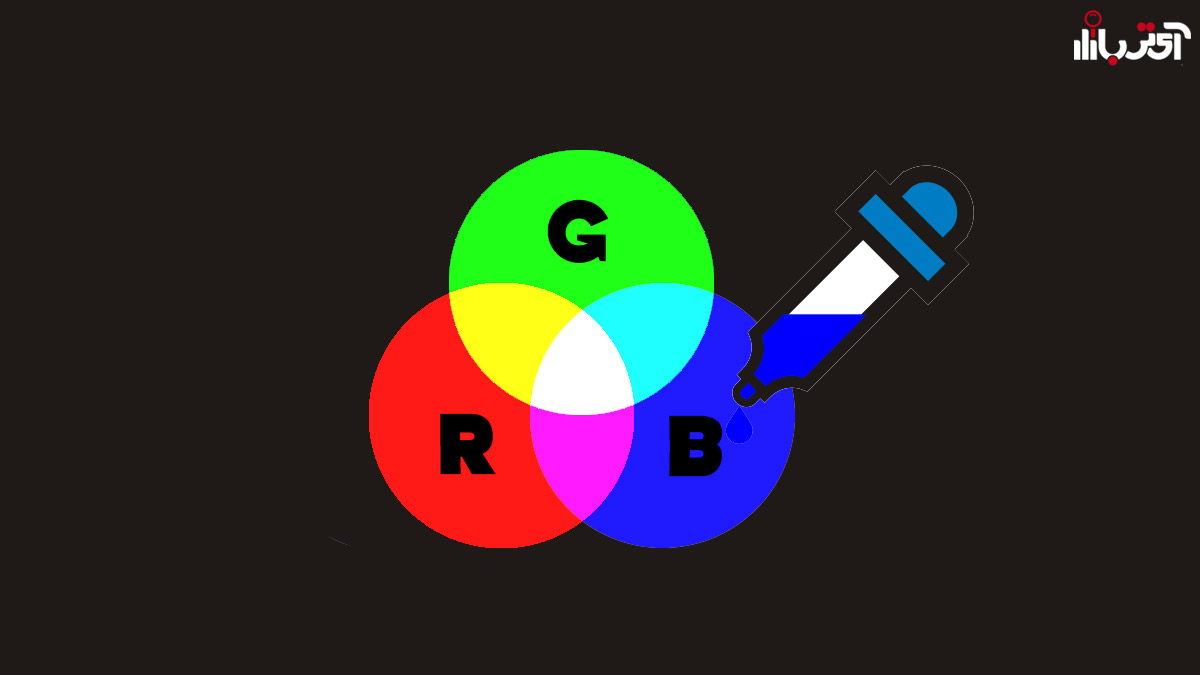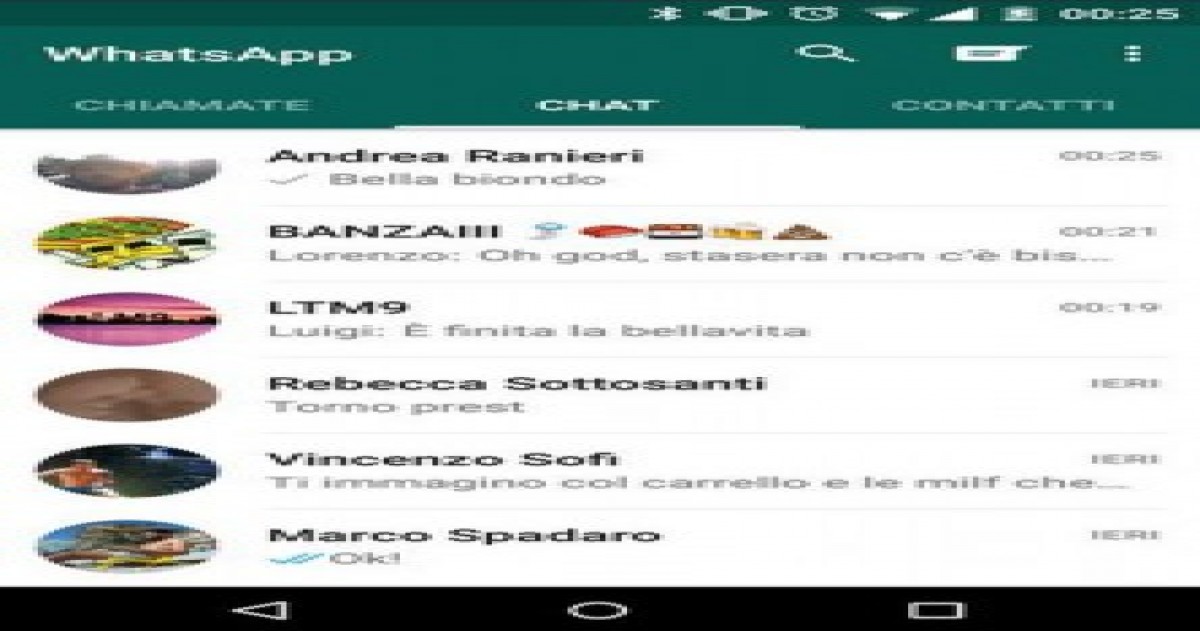چگونه متن های خود را ترجمه کنیم
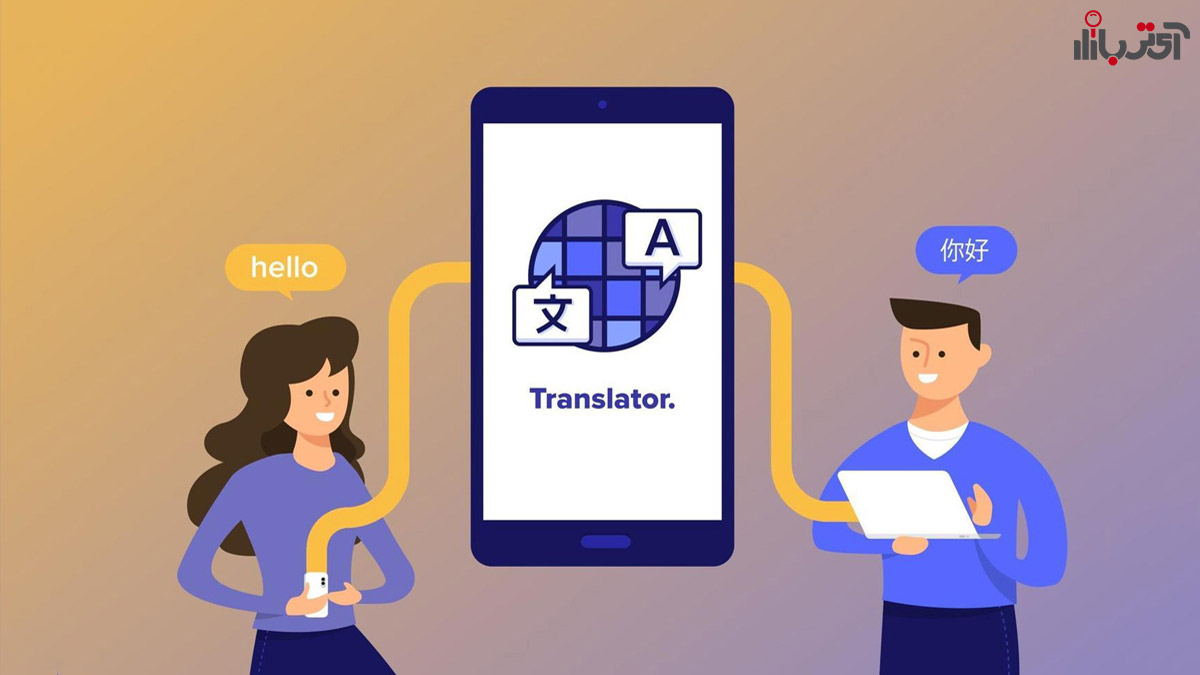
دسترسی سریع
5
7 دقیقه
شرکت های بزرگ مانند تلگرام و گوگل در تلاش هستند تا انجام همه کارها را برای ما آسان تر کنند. تلگرام با انتشار به روز رسانی های متعدد ویژگی های جدید را به پیام رسان خود اضافه می کند و از سوی دیگر گوگل با گسترش هوش مصنوعی توانسته است نیازهای روزمره ما را بهتر از همیشه بر آورده کند. در حال حاضر تلگرام و گوگل با داشتن مترجم های قوی توانسته اند متن، عکس و حتی اسناد ما را به راحتی و بدون داشتن تخصص زبان در کم ترین زمان ترجمه کنند.
مواد اولیه یا مصرفی
-
گوشی موبایل
-
رایانه
ابزارها
- اپلیکیشن تلگرام
- Google Translate
مرحله 1: ترجمه متن با کمک تلگرام و گوگل ترنسلیت
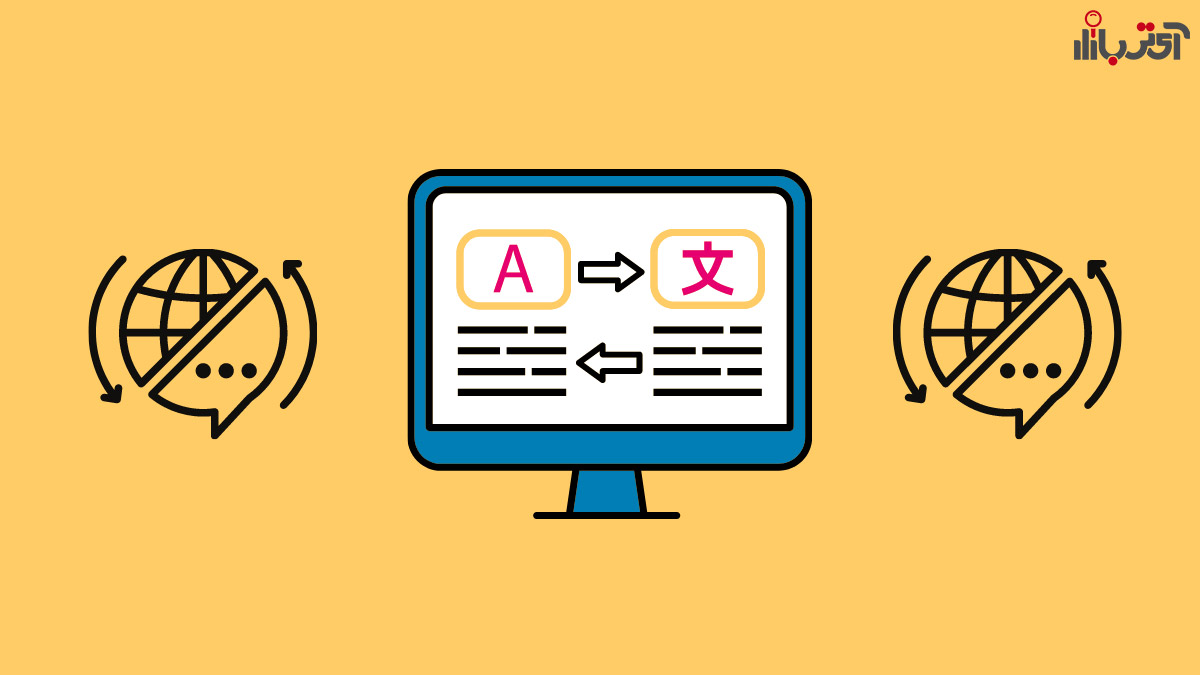
ترجمه متن با Telegram و Google Translate
تلگرام به خاطر داشتن ویژگی های منحصر به فرد به یکی محبوب ترین پلتفرم های حال حاضر دنیا تبدیل شده است. این پیام رسان یک ویژگی کاربردی دارد که با کمک آن می توانید متن دلخواه خود را ترجمه کنید. این ویژگی مدت هاست که در تلگرام قرار دارد و کمتر کسی از آن اطلاع دارد. همچنین یکی از رایج ترین روش های ترجمه متن با رایانه یا گوشی موبایل استفاده از گوگل ترنسلیت می باشد. Google Translate یکی از قدیمی ترین روش هایی است که برای ترجمه استفاده می شود.
مرحله 2: ترجمه متن با کمک تلگرام
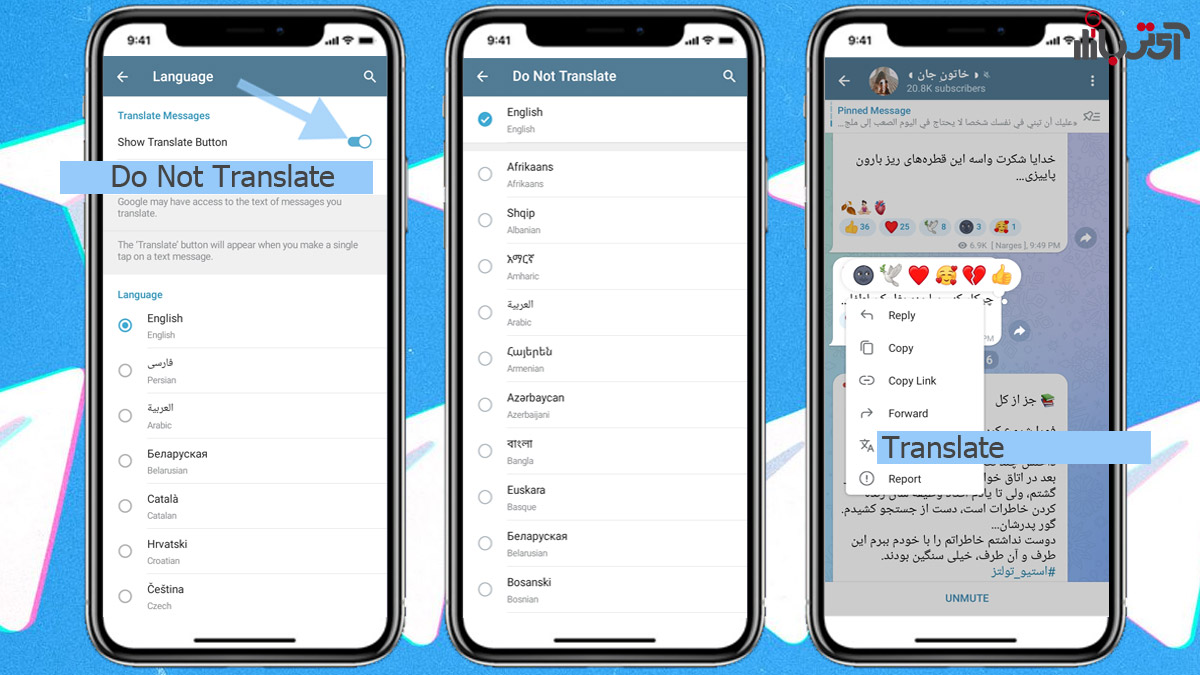
ترجمه متن با Telegram
برای استفاده از این ویژگی ابتدا وارد بخش تنظیمات تلگرام شوید. سپس بر روی Language ضربه بزنید. در صفحه باز شده Show Translate Button را انتخاب کرده و بعد از آن دومین گزینه یعنی Do Not Translate را انتخاب کنید. اگر متن شما فارسی است و می خواهید به انگلیسی ترجمه کنید، گزینه English «یا به هر زبانی که می خواهید ترجمه شود» را انتخاب کنید. بعد از گذراندن این مراحل وارد یک کانال شوید یا یک متن فارسی در Saved Messages خود قرار دهید. یک بار بر روی متن مورد نظر ضربه بزنید و گزینه Translate را انتخاب کنید.
مرحله 3: ترجمه متن با کمک گوگل ترنسلیت
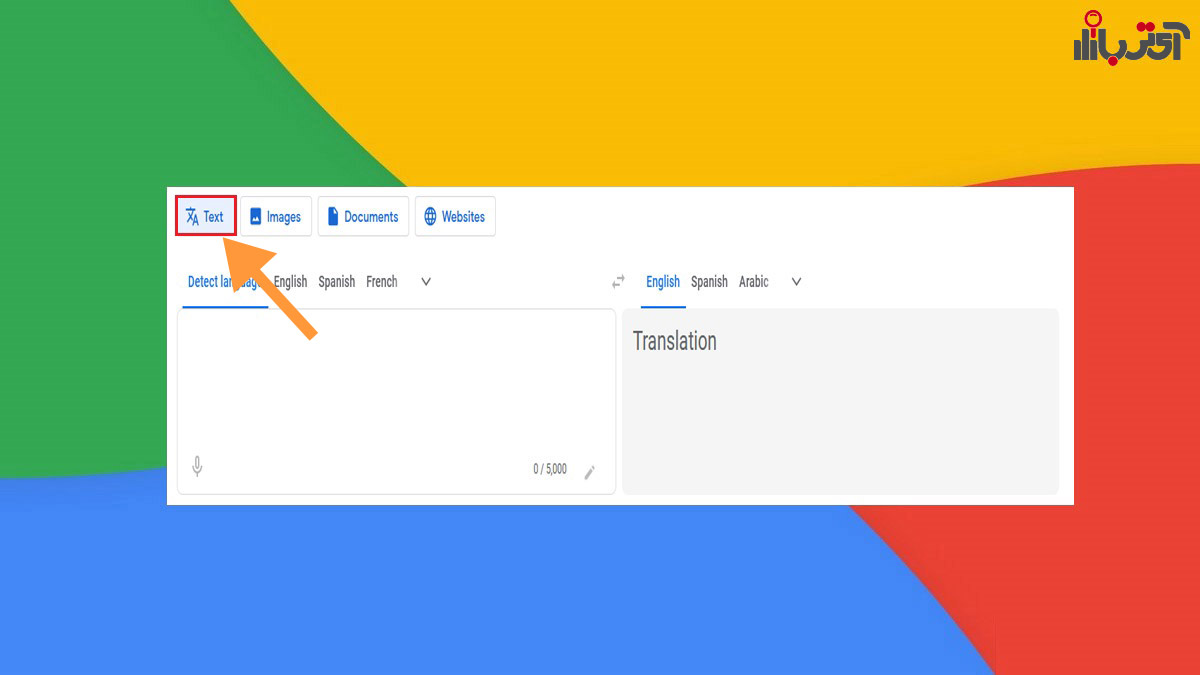
ترجمه متن با Google Translate
برای دسترسی به Translate نسخه دسکتاپ تنها کافیست به آدرس translate.google.com مراجعه کنید. همچنین نسخه اندروید و iOS در دسترس می باشد و می توانید آن ها را از فروشگاه های معتبر دانلود کنید. گوگل Translate تاکنون از 133 زبان زنده دنیا پشتیبانی کرده و شما با این ابزار می توانید متن، تصویر، سند و صفحات وب سایت ها را ترجمه کنید. به دلیل وجود این ویژگی ها گوگل ترنسلیت به یکی از محبوب ترین ابزارهای رایگان ترجمه تبدیل شده است. برای شروع کار بعد از کپی کردن متن مورد نظرتان وارد وب سایت گوگل ترنسلیت شوید. به صورت پیش فرض گزینه Text انتخاب شده است و شما باید زبان دلخواهتان را انتخاب کنید و سپس متنی را کپی کرده اید را در کادر موجود جایگذاری کنید.
مرحله 4: ترجمه عکس و اسناد با کمک گوگل ترنسلیت
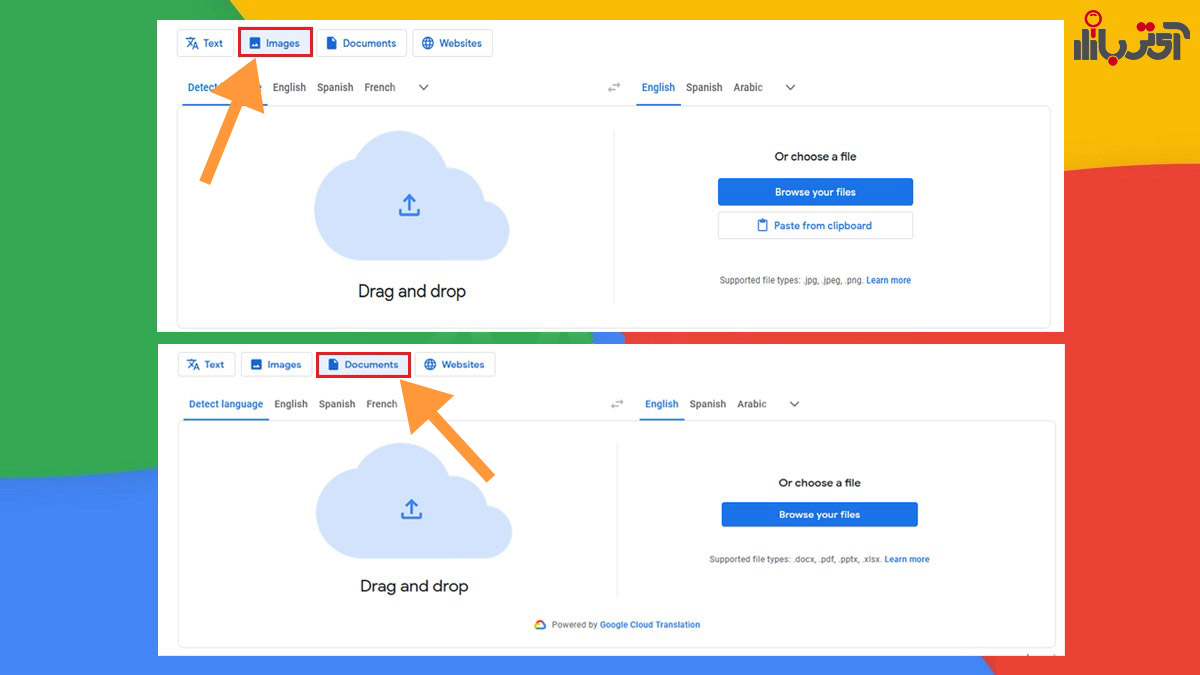
ترجمه عکس و اسناد با Google Translate
اگر متن شما داخل تصویر قرار دارد و نمی توانید آن را کپی کنید، بهتر است تصویرتان را ذخیره کرده و بعد از ورود به گوگل ترنسلیت گزینه Images را انتخاب کنید. در ادامه می توانید زبان موردنظرتان را از قسمت بالا مشخص کنید و سپس تصویرتان از رایانه آپلود کنید تا عملیات انجام شود. همچنین اگر فایل هایی با فرمت های .dox، .pdf، .ptx و .xlsx دارید از بخش سربرگ ها گزینه Documents را انتخاب کرده و در آخر فایل یا اسنادتان را آپلود کنید. بعد از گذشت دو دقیقه عملیات ترجمه به پایان خواهد رسید.
مرحله 5: ترجمه صفحه وب سایت با کمک گوگل ترنسلیت
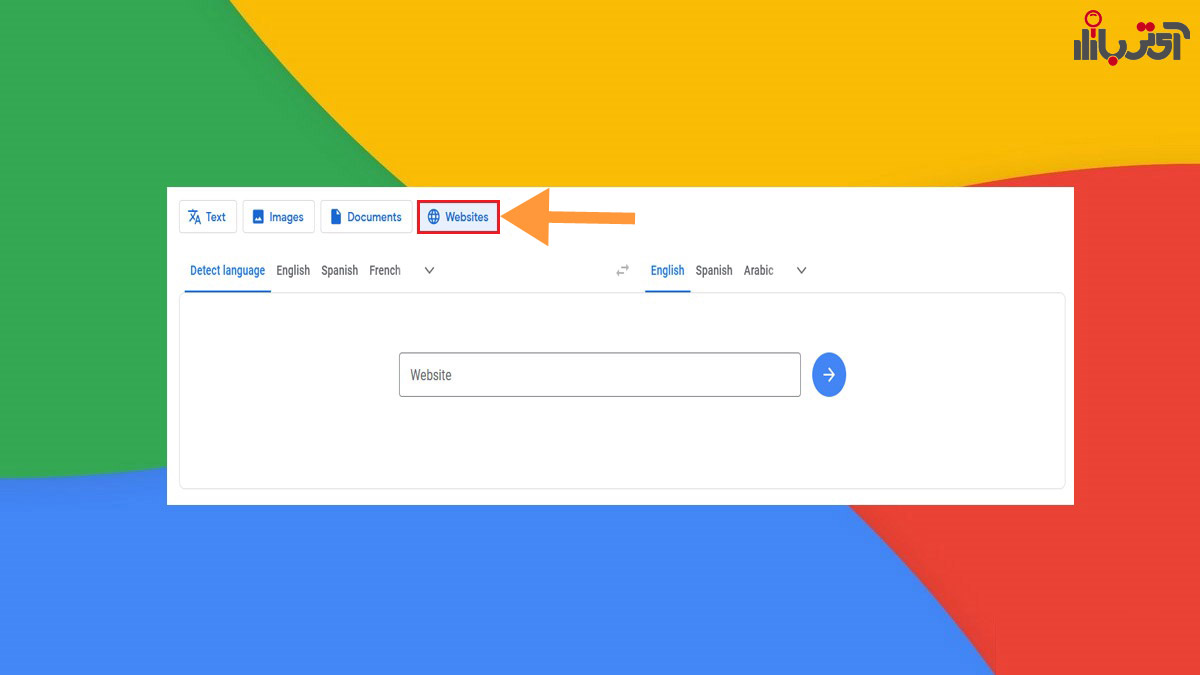
ترجمه صفحه وب سایت با Google Translate
در بخش پایانی گزینه Websites قرار دارد که با استفاده از این بخش می توانید آدرس صفحه ای که می خواهید ترجمه شود را در آن قرار دهید و با انتخاب دکمه آبی رنگ صفحه جدید برایتان باز خواهد شد که صفحه وب سایت دلخواهتان ترجمه شده است.
این نکته را فراموش نکنید که قبل قرار دادن آدرس، زبان مورد نظرتان را انتخاب کنید.